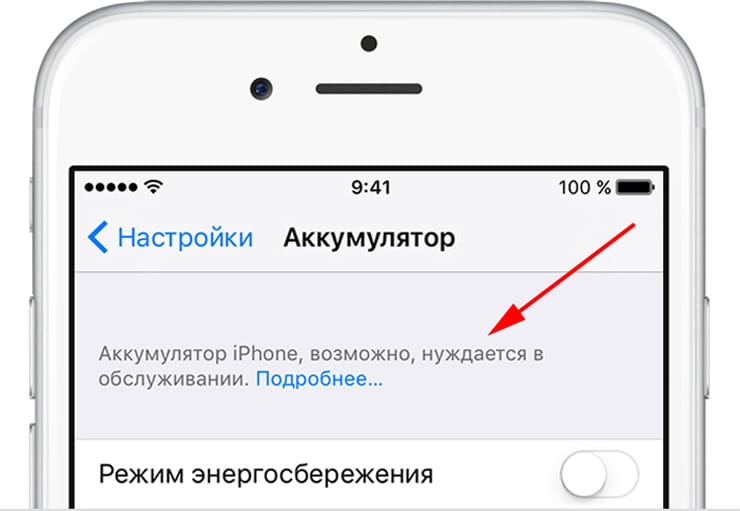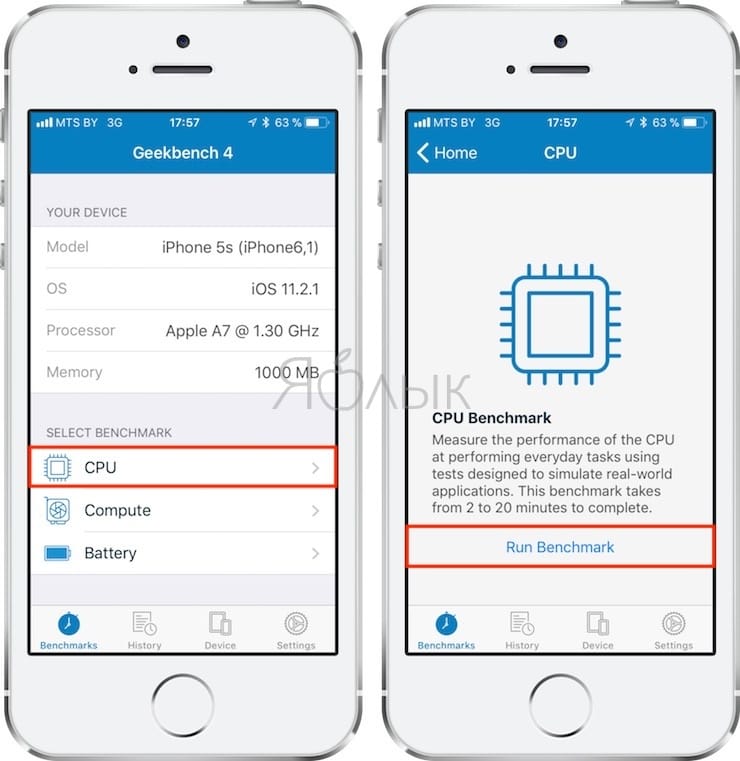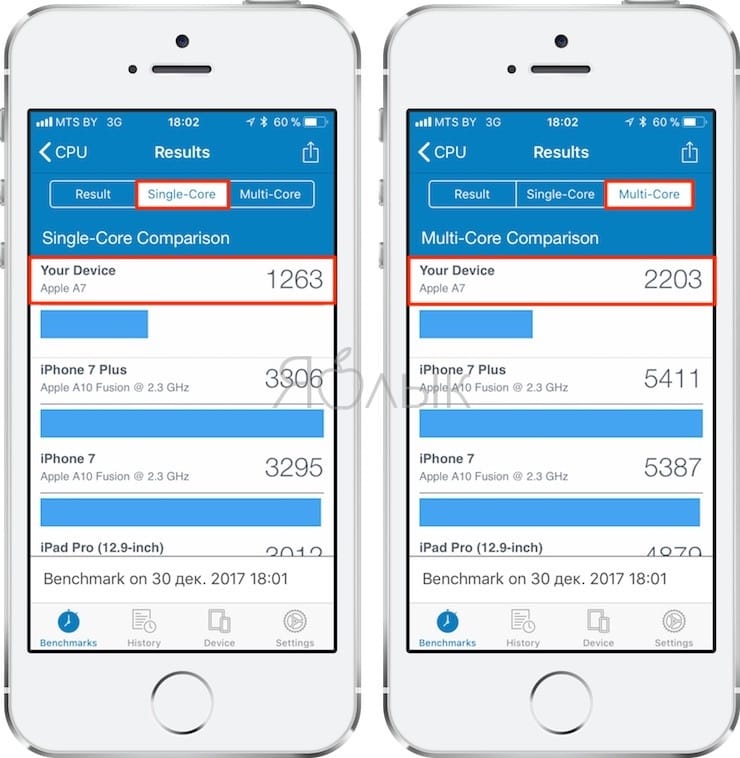- Сведения о производительности iOS на iPhone, iPad или iPod touch
- Проверьте состояние сети
- Закройте приложения, которые не отвечают
- Убедитесь, что в хранилище достаточно свободного места
- Если вы не используете режим энергосбережения, выключайте его
- Не давайте устройству перегреваться или переохлаждаться
- Следите за состоянием аккумулятора
- Дополнительная помощь
- Почему айфон тормозит?
- Почему тормозит iphone: новая версия iOS
- Освобождаем пространство на диске
- Проверка состояния батареи
- Очистка оперативной памяти
- Визуальные эффекты
- Сброс всех данных и настроек
- Почему тормозит айфон: режим «Энергосбережение»
- Самовнушение
- На какой прирост скорости можно рассчитывать
- Как определить, что Apple замедляет работу iPhone: основные признаки
- Можно ли заменить батарею на iPhone по акции Apple в России?
- Как понять, что Apple замедляет работу iPhone: 8 признаков
- Как убедиться в том, что ваш iPhone действительно замедлен при помощи приложения Geekbench 4
- Как убедиться в том, что ваш iPhone действительно замедлен при помощи приложения CPU DasherX
Сведения о производительности iOS на iPhone, iPad или iPod touch
Если ваше устройство iOS медленно работает или зависает, воспользуйтесь этими советами.
Проверьте состояние сети
Чтобы просматривать содержимое и использовать другие функции, для многих приложений на вашем устройстве требуется подключение к Интернету. Если сеть, к которой вы подключены, перегружена (например, ее одновременно использует большое количество пользователей), приложения могут открываться или отображать содержимое с задержкой. Когда вы едете куда-то в транспорте, может также показаться, что ваше устройство медленно работает, поскольку оно каждый раз подключается к новым вышкам сотовой связи.
Даже если на вашем устройстве хороший уровень сигнала подключения к сети, возможно, нужно немного подождать, а потом попробовать подключиться снова в другом месте или воспользоваться доступной сетью Wi-Fi. Если проблемы со скоростью передачи данных в сотовой сети, ее доступностью или производительностью в разных местах продолжают возникать, свяжитесь со своим оператором.
Закройте приложения, которые не отвечают
Если приложение перестает отвечать или зависает, возможно, потребуется принудительно завершить его работу, а затем открыть снова*.
- На экране «Домой» iPhone X или более поздних моделей либо на iPad с iOS 12: смахните вверх от нижней части экрана и ненадолго задержите палец в центре экрана. На iPhone 8 или более ранних моделей: дважды нажмите кнопку «Домой», чтобы отобразить недавно открытые приложения.
- Смахивайте вправо или влево, пока не найдете приложение, работу которого требуется завершить.
- Чтобы завершить работу приложения, смахните вверх экран его предварительного просмотра.
* В нормальных условиях нет необходимости в принудительном закрытии приложений. От этого ваше устройство не станет работать быстрее. На самом деле после принудительного закрытия приложения открываются дольше, потому что им необходимо повторно загрузить все свои данные.
Убедитесь, что в хранилище достаточно свободного места
Если на устройстве осталось мало свободного места, iOS автоматически освобождает пространство при установке приложений, обновлении iOS, загрузке музыки, записи видео и т. д. iOS удаляет только элементы, которые больше не нужны или могут быть загружены повторно.
Количество свободного места на устройстве можно узнать в меню «Настройки» > «Основные» > «Хранилище [устройства]». Для оптимальной производительности требуется не менее 1 ГБ свободного пространства. Если свободного места на устройстве всегда меньше 1 ГБ, оно может начать работать медленнее, так как iOS регулярно освобождает место для нового содержимого.
Если необходимо освободить место, следуйте инструкциям, чтобы включить встроенные в iOS рекомендации по экономии места на устройстве.
- Перейдите в меню «Настройки» > «Основные» > «Хранилище [устройства]» и ознакомьтесь с возможными рекомендациями iOS.
- Нажмите «Вкл.», чтобы включить рекомендацию, или ее название, чтобы просмотреть содержимое, которое можно удалить.
Если рекомендации не отображаются или нужно освободить еще больше места, можно просмотреть приложения на устройстве. Они перечислены в том же разделе «Хранилище [устройства]», где также указан объем памяти, который они занимают.
Выберите приложение, а затем — нужный вариант.
- Выгрузить приложение, что позволит освободить занимаемое им пространство, но при этом останутся документы и данные этого приложения.
- Удалить приложение и связанные с ним данные.
- В зависимости от приложения может потребоваться удалить также некоторые связанные документы и данные.
Если вы не используете режим энергосбережения, выключайте его
Режим энергосбережения — это функция iPhone, которая продлевает время работы от аккумулятора, сокращая количество потребляемой вашим устройством энергии. В этом режиме некоторые функции отключены, а на выполнение некоторых задач может уходить больше времени. Если отображается желтый значок аккумулятора, это означает, что включен режим энергосбережения.
Если вам не нужны ограничения в отношении энергосбережения для iPhone, рекомендуется выключать этот режим. Включить или выключить режим энергосбережения можно в меню «Настройки» > «Аккумулятор».
Не давайте устройству перегреваться или переохлаждаться
iOS регулирует производительность устройства, если оно перегревается из-за воздействия внешних условий, например в нагретом автомобиле или в результате длительного попадания на него прямого солнечного света. Перенесите устройство в более прохладное место и дайте время ему остыть.
Очень низкие температуры также могут замедлить работу вашего устройства. Если устройство медленно работает после нахождения на холоде, переместите его в более теплое место.
Следите за состоянием аккумулятора
Все перезаряжаемые аккумуляторы являются расходными компонентами, производительность которых снижается по мере химического старения. С течением времени емкость и пиковая производительность аккумулятора на любых моделях iPhone снижаются, в связи с чем требуется замена аккумулятора. В iOS можно просмотреть состояние аккумулятора iPhone и узнать, следует ли его заменить. Перейдите в меню «Настройки» > «Аккумулятор» и выберите «Состояние аккумулятора».
Дополнительная помощь
- Если сенсорный экран неправильно реагирует на касания, может сложиться впечатление, что устройство медленно работает. Если вы считаете, что сенсорный экран неправильно реагирует на касания, попробуйте перезагрузить свой iPhone, iPad или iPod touch. Если это не помогает и проблема возникает в одной и той же области экрана в нескольких приложениях, возможно, вам придется обратиться в службу поддержки Apple.
- Если после выполнения указанных действий ваш iPhone, iPad или iPod touch все еще работает медленно или продолжает зависать, обратитесь в службу поддержки Apple.
Информация о продуктах, произведенных не компанией Apple, или о независимых веб-сайтах, неподконтрольных и не тестируемых компанией Apple, не носит рекомендательного или одобрительного характера. Компания Apple не несет никакой ответственности за выбор, функциональность и использование веб-сайтов или продукции сторонних производителей. Компания Apple также не несет ответственности за точность или достоверность данных, размещенных на веб-сайтах сторонних производителей. Обратитесь к поставщику за дополнительной информацией.
Источник
Почему айфон тормозит?
Почему тормозит iPhone, неужели это возможно? Слухи о том, что этот аппарат доведен до идеала, немного преувеличены. В большинстве случаев iphone тормозит в результате действий пользователя. Гаджет можно вернуть в мир скорости и молниеносного отклика. Давайте разберемся, как это сделать.
Почему тормозит iphone: новая версия iOS
iPhone начал тормозить сразу после обновления — не спешите его ремонтировать. Системе потребуется немного времени на индексацию всех файлов, удаление кэша и оптимизацию работы всех приложений. Смартфон может нагреваться и подтормаживать — это нормальная реакция на обновление.
В таком случае ничего исправлять не нужно, просто подождите. Если обновление было вечером, оставьте телефон на ночь, iOS за это время успеет проделать необходимую работу.
Освобождаем пространство на диске
Айфон начинает тормозить из-за отсутствия свободного пространства. Все мы забываем контролировать загруженность устройств данными, а потом жалуемся на вылеты и зависания. Для проверки наличия свободного места, следует:
- Перейти в настройки устройства.
- Открыть вкладку «Основные».
- Выбрать «Хранилище iPhone».
Проанализируйте выведенную информацию. Если памяти нет, придется удалить ненужные приложения и фотографии. Система могла некорректно работать из-за отсутствия места для новых данных.
Проверка состояния батареи
Подтвержденный факт, Apple намеренно занижает производительность на старых устройствах. Iphone стал тормозить по причине изношенности аккумулятора. Состояние батареи можно проверить так:
- Переходим в настройки устройства.
- Открываем вкладку «Аккумулятор».
- Выбираем «Состояние аккумулятора».
На экран будет отображен процент изношенности аккумуляторной батареи. Вы увидите, замедлялся ли намеренно ваш телефон для избежания непредвиденного отключения. Снижение производительности отключается здесь же. Тормозит видео iphone чаще всего именно из-за износа батареи.
Очистка оперативной памяти
Сильно тормозит iphone из-за загруженности оперативной памяти. Для ее очистки понадобится всего несколько секунд вашего времени.
- Зажмите кнопку питания. Дождитесь открытия слайдера для выключения экрана.
- Отпустите кнопку питания и нажмите кнопку «Home». Удерживайте ее на протяжении пяти секунд.
В результате должен отобразиться домашний экран. Все, оперативная память очищена.
Визуальные эффекты
В ранних версиях iOS гораздо меньше анимаций и эффектов, чем в современных. На новое устройство они никак не влияют, а вот в более старых моделях могут стать причиной замедления.
Проблему легко можно решить, отключив анимации и эффекты.
- Перейдите в настройки.
- Выберите «Основные».
- Открываем «Универсальный доступ».
- Найдите пункт «Увеличение контраста».
- Включите переключатели на «Затемнение цветов» и «Понижение прозрачности».
- Здесь же, в меню «Универсальный доступ», найдите пункт «Уменьшение движения» и переключите на нем тумблер.
Сброс всех данных и настроек
Универсальное и эффективное решение для большинства случаев — сброс всех данных. Сброшенный до заводского состояния iPhone гарантированно будет работать плавнее и быстрее. Если вы хотите избавиться от подвисаний, проще всего будет стереть всю информацию с телефона.
- Перейдите в настройки телефона.
- Откройте вкладку «Основное».
- Выберите «Сброс».
- Кликните по «Сбросить контент и настройки».
Айфон после этих действий вернется до состояния нового, только после покупки.
Отключение автоматической загрузки контента
Чтобы контент, игры и приложения, загруженные на другое устройство, автоматически не попадали на телефон, данную особенность можно отключить.
- Перейдите в Настройки.
- Выберите iTunes и App Store.
- Отключите загрузку компонентов на устройство.
Таким образом, можно решить сразу 4 проблемы: продлевается время автономной работы, не засоряется память, экономится сетевой трафик, понижается фоновая активность.
Почему тормозит айфон: режим «Энергосбережение»
В этом режиме отключается большинство сервисов, работающих в фоновом режиме. Однако при этом можно заметить, как тормозит iphone ios. Режим энергосбережения сильно уменьшает производительность устройства. Лучше держите зарядку поближе, иначе придется смириться с подвисаниями.
Самовнушение
Это может звучать парадоксально, но медленная работа iPhone может быть связана с вашим психологическим настроем. Осознавая, что вышло уже несколько более быстрых моделей, мы подсознательно настраиваемся на то, что этот телефон уже старый и медленно работает. На самом деле это все еще неплохой, шустрый телефон.
На какой прирост скорости можно рассчитывать
Применение всех рекомендаций поможет ускорить айфон на 25-30%. Результат будет заметен как по ощущениям, так и на глаз. Вы избавите свой гаджет от глюков, багов и временных фризов.
Источник
Как определить, что Apple замедляет работу iPhone: основные признаки
В конце декабря 2017 года Apple публично извинилась перед своими пользователями за то, что долгое время скрывала от них правду: компания намеренно замедляет работу более старых iPhone, чтобы предотвратить их неожиданное отключение.
Решить эту проблему можно, заменив батарею. Со следующего месяца станут доступны сравнительно недорогие аккумуляторы ($29) для iPhone 6 и более новых моделей. Обычная стоимость таких батарей составляет $79, но купертиновцы сделали скидку в знак извинения.
Можно ли заменить батарею на iPhone по акции Apple в России?
К сожалению, вышеописанная «акция невиданной щедрости» не распространяется на РФ, потому как на территории России обслуживанием занимаются Авторизованные Сервисные Центры, которые не являются частью Apple, как, например, в США.
Выход предложила известная компания iFixit, знаменитая своими качественными инструкциями по разбору техники Apple. Специалисты выпустили в продажу специальный набор для замены батареи (аккумулятор и необходимые отвертки) для различных моделей iPhone. Цены очень даже демократичные, например, аккумулятор для iPhone 7 стоит $29, тогда как для iPhone SE всего $19.
Как понять, что Apple замедляет работу iPhone: 8 признаков
Возникает вопрос, как узнать, что ваше устройство было замедлено? Нужно ли срочно бежать за новым гаджетом или достаточно просто заменить батарею? Как сообщает Apple, существует не менее восьми признаков намеренного износа аккумулятора, которые могут привести к замедлению работы программного обеспечения.
1. По пути Настройки -> Аккумулятор появилось уведомление о том, что iPhone, возможно, нуждается в обслуживании.
2. Приложения запускаются гораздо медленнее – Принудительно закройте приложения, а потом запустите снова. Запускаются ли они теперь медленнее, чем обычно?
3. Меньшая частота кадров при прокрутке страниц – Плавно ли прокручиваются страницы в браузере и на домашних экранах? Не дергается ли экран при скроллинге?
4. Менее яркая подсветка – По-прежнему ли экран вашего устройства ярко подсвечен?
5. Уменьшение звука динамика до -3 дБ – Динамик вашего устройства все такой же громкий?
6. Постепенное снижение частоты кадров в некоторых приложениях – Запустите игру с мощной графикой и посмотрите, насколько гладко она будет воспроизводиться.
7. В некоторых случаях может исчезать иконка вспышки – присмотритесь к пользовательскому интерфейсу камеры на вашем устройстве. Есть ли на прежнем месте вспышка?
8. Обновляющиеся в фоновом режиме приложения могут требовать перезагрузки при запуске – Не перестали ли приложения, получающие новые данные даже в фоновом режиме, делать это?
Конечно, у проблем с производительностью могут быть совсем иные причины. Apple выделила следующие проблемы, не связанные с умышленным замедлением работы:
- Проблемы с качеством сотовой связи и скоростью интернета;
- Проблемы с качеством фото и видео;
- Проблемы с производительностью GPS;
- Проблемы с определением местоположения;
- Проблемы с датчиками (гироскопом, акселерометром, барометром);
- Проблемы с Apple Pay.
Если вы столкнулись с одной или несколькими из перечисленных выше проблем, будьте уверены, они возникли не из-за умышленного замедления Apple работы вашего устройства.
Как убедиться в том, что ваш iPhone действительно замедлен при помощи приложения Geekbench 4
Для этого необходимо лишь выполнить тест на производительность в бенчмарке Geekbench 4 и сравнить полученный результат со средними показателями вашего iPhone. Для этого:
2. Запустите приложение и перейдите в раздел бенчмарка для тестирования производительности CPU.
3. Нажмите Run Benchmark.
4. Дождитесь окончания процесса тестирования (может занять несколько минут).
5. Сравните полученные данные со средними показателями нового iPhone соответствующей модели:
Single-Core (Одноядерный режим)
- iPhone 8 — 4216
- iPhone 8 Plus — 4216
- iPhone X — 4204
- iPhone 7 Plus — 3438
- iPhone 7 — 3426
- iPhone 6s Plus — 2427
- iPhone SE — 2418
- iPhone 6s — 2267
- iPhone 6 Plus — 1436
- iPhone 6 — 1394
- iPhone 5s — 1268
- iPhone 5 — 754
- iPhone 5с — 743
- iPhone 4s — 284
Multi-Core (Многоядерный режим)
- iPhone 8 Plus — 10169
- iPhone 8 — 10111
- iPhone X — 10108
- iPhone 7 Plus — 5763
- iPhone 7 — 5739
- iPhone 6s Plus — 4157
- iPhone SE — 4154
- iPhone 6s — 3888
- iPhone 6 Plus — 2423
- iPhone 6 — 2355
- iPhone 5s — 2140
- iPhone 5 — 1203
- iPhone 5с — 1186
- iPhone 4s — 490
Как убедиться в том, что ваш iPhone действительно замедлен при помощи приложения CPU DasherX
Также, узнать, снизилась ли производительность процессора в iPhone, можно при помощи утилиты CPU DasherX.
Для проверки, установите и запустите CPU DasherX на iPhone, посмотрите, с какой тактовой частотой работает процессор и сравните со средними показателями нового iPhone соответствующей модели:
iPhone SE — 1800 МГц
iPhone 6 — 1400 МГц
iPhone 6 Plus — 1400 МГц
iPhone 6s — 1800 МГц
iPhone 6s Plus — 1800 МГц
iPhone 7 — 2340 МГц
iPhone 7 Plus — 2340 МГц
Источник